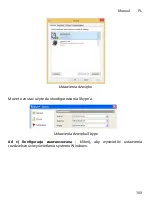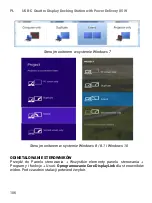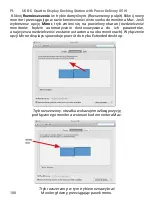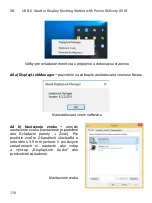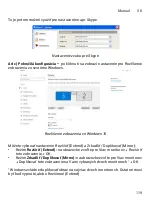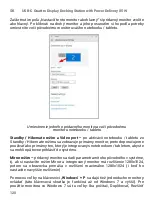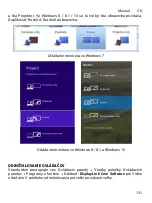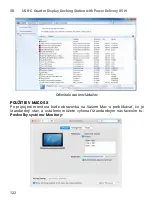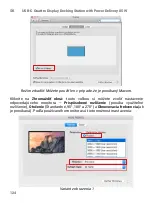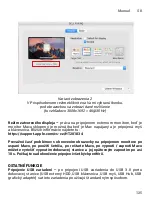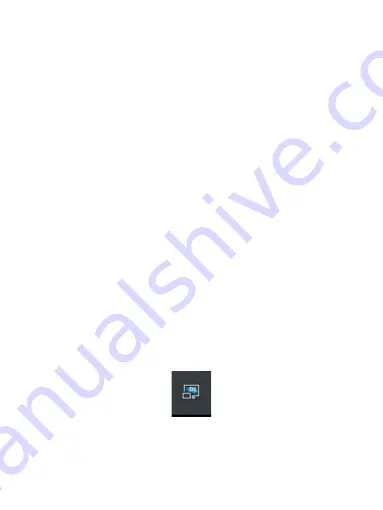
117
Manual
SK
HARDWAROVÁ INŠTALÁCIA (PRIPOJENIE DOKOVACEJ STANICE
K MACBOOKU)
1.
Zapnite MacBook a pripojte napájací adaptér k dokovacej stanici.
2.
Zapojte napájací adaptér dokovacej stanice do siete AC 110 V / 230 V
a stlačte tlačidlo ON.
3.
Zapojte USB-C kábel do USB-C portu na zadnom panely dokovacej stanice.
4.
Druhý koniec pripojte do voľného USBC portu vášho MacBooku.
5.
Následne sa spustí automatická inštalácia portov.
6.
Po dokončení inštalácie reštartujte MacBook.
INŠTALÁCIA OVLÁDAČOV V ĎALŠÍCH OPERAČNÝCH SYSTÉMOCH
Pre Android, Chrome OS a Ubuntu použite ovládače od výrobcu chipsetu
DisplayLink. Tie si stiahnite na našom webe
www.i-tec.cz/setup
v záložke
„Download“ pri tomto produkte alebo tu:
http://www.displaylink.com/downloads
.
PRIPOJENIE HDMI / DISPLAY PORT MONITORA
Pre pripojenie monitora k dokovacej stanici použite HDMI / DP kábel. Počas
inštalácie prídavného monitora môže monitor na notebooku / tablete preblikávať,
čo je štandardný stav. Dokovacia stanica ponúka grafické rozhranie:
2x Display
Port a 2x HDMI
Poznámka pre macOS a monitory s dvomi DP káblami:
Niektoré displeje s rozlíšeniami vyššími než 4K vyžadujú na prenos obrazu v
plnom rozlíšení dva káble Display Port:
•
27palcový 5K monitor Dell UP2715K je podporovaný na iMacu (Retina 5K,
27palcový, koniec roku 2014) alebo novšom a na Macu Pro (koniec roku
2013) s OS X Yosemite 10.10.3 alebo novšom.
•
5K monitor HP Z27q je podporovaný na iMacu (Retina 5K, 27palcový, koniec
roku 2014) alebo novšom a na Macu Pro (koniec roku 2013) s macOS Sierra.
POUŽITIE V OS WINDOWS
V skrytých ikonách na lište Štart kliknite na ikonku sieťového pripojenia:
Tu potom môžete zvoliť:
a) DisplayLink Manager
b) Nastavenie zvuku
c) Pokročilá konfigurácia